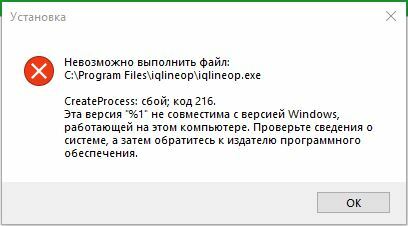Настройка удалённого доступа iQline
Настройка подключения и программ для удалённой работы в компании iQline разбита на три этапа:
1. Чтение инструкции до конца перед установкой любых программ.
2. Установка и тестирование удалённого подключения к локальной сети iQline.
3. Установка и настройка пакета программ необходимых для работы.
1. Чтение инструкции до конца перед установкой любых программ.
2. Установка и тестирование удалённого подключения к локальной сети iQline.
3. Установка и настройка пакета программ необходимых для работы.
Установка и тестирование VPN-соединения с сетью iQline
Скачать программу автоматической настройки VPN https://route.iqline.ru/iqlineop.exe и запустить её.
( для старых 32-бит систем нужно скачать и запустить https://route.iqline.ru/iqlineop32.exe )
В процессе установки на вопрос: "Хотите установить iqline-operators?", ответить "Да"
( для старых 32-бит систем нужно скачать и запустить https://route.iqline.ru/iqlineop32.exe )
В процессе установки на вопрос: "Хотите установить iqline-operators?", ответить "Да"
Поставить чек-боксы на "всем пользователям" и "Добавить значок на рабочий стол"

В поля "Пользователь" и "Пароль" ввести персональный логин и пароль полученные от сотрудника iQline. Поле "Домен" заполнять не нужно.
Поставить галочки в чек-бокс "Сохранить пароль" и "Подключаться автоматически". В этом случае соединение будет устанавливаться автоматически при включении компьютера.
Нажать "Подключить"
Поставить галочки в чек-бокс "Сохранить пароль" и "Подключаться автоматически". В этом случае соединение будет устанавливаться автоматически при включении компьютера.
Нажать "Подключить"

При первом запуске поставить галочку в чек-бокс "Больше не показывать это сообщение для данного соединения" и нажать "Продолжить".
В появившемся окне "Настройка сетевого размещения" выбрать "Сеть предприятия".
В появившемся окне "Настройка сетевого размещения" выбрать "Сеть предприятия".
Для проверки соединения с локальной сетью компании IQline нужно открыть тестовую ссылку по проекту:
http://atl-apps06.audiotele.ru:8081/aopening/index... ,которая откроется только в случае, если вы правильно подключились.
В дальнейшем, вручную запустить или остановить VPN-соединение можно с помощью ярлыка на рабочем столе "iqline-operators".
http://atl-apps06.audiotele.ru:8081/aopening/index... ,которая откроется только в случае, если вы правильно подключились.
В дальнейшем, вручную запустить или остановить VPN-соединение можно с помощью ярлыка на рабочем столе "iqline-operators".
В случае ошибок при автоматической настройке VPN-подключения через файл iqlineop.exe, можно настроить соединение вручную с помощью пошагового руководства:
Подключение по протоколу SSTP из Windows7
Подключение по протоколу SSTP из Windows10
Windows 11 настраивается по аналогии с Windows 10
Подключение по протоколу SSTP из Windows7
Подключение по протоколу SSTP из Windows10
Windows 11 настраивается по аналогии с Windows 10
Установка пакета программ необходимых для работы
Скачать единый установочный пакет программ для работы: https://route.iqline.ru/setup.exe и запустить установку.
Все нужные программы установятся автоматически. В комплект входят Agent, AWAYA Communicator, Oracle client. Ярлыки для запуска Agent и AWAYA Communicator появятся на рабочем столе.
Все нужные программы установятся автоматически. В комплект входят Agent, AWAYA Communicator, Oracle client. Ярлыки для запуска Agent и AWAYA Communicator появятся на рабочем столе.
Дополнительная настройка программ после установки:
Проверка правильного определения ваших наушников и микрофона в программе AWAYA Communicator:
Нужно зайти в настройки программы (правый верхний угол, шестерёнка, параметры) и в разделе "Аудио" убедитесь, что в соответствующих полях установлены именно ваши рабочие наушники и микрофон на наушниках.
Нужно зайти в настройки программы (правый верхний угол, шестерёнка, параметры) и в разделе "Аудио" убедитесь, что в соответствующих полях установлены именно ваши рабочие наушники и микрофон на наушниках.
Проверка настройки горячих клавиш:
В разделе "Горячие клавиши" назначить на принятие и завершение звонка клавиши F2 и F3: выбрать пункт справа "Принять звонок", нажать F2 (в поле "Нажмите новое сочетание клавиш" появится ваш выбор), нажать "Присвоить". Далее аналогично пункт "Завершить звонок", F3, "Присвоить".
В разделе "Горячие клавиши" назначить на принятие и завершение звонка клавиши F2 и F3: выбрать пункт справа "Принять звонок", нажать F2 (в поле "Нажмите новое сочетание клавиш" появится ваш выбор), нажать "Присвоить". Далее аналогично пункт "Завершить звонок", F3, "Присвоить".
Так же для работы по проекту у вас на компьютере должен быть установлен MS Office (версии от 2011), что бы была возможность запускать банковский калькулятор (версия для примера: https://route.iqline.ru/Calculator_test.xlsm - нужно скачать, запустить, включить макросы, проверить работу )
Так же вы можете просмотреть видеоинструкцию по установке: https://youtu.be/eLwx_IakoNo
Так же вы можете просмотреть видеоинструкцию по установке: https://youtu.be/eLwx_IakoNo
Известные проблемы при установке:
В начале установки на windows10 может ругаться фильтр Windows SmartScreen (если включён), как на картинке ниже. Нажать: Подробнее -> Выполнить в любом случае
В начале установки на windows10 может ругаться фильтр Windows SmartScreen (если включён), как на картинке ниже. Нажать: Подробнее -> Выполнить в любом случае
После успешной установки программы вылетают при запуске. Для работы программ требуется Microsoft .NET Framework версии не ниже 4.8 (актуально для Windows7). Скачать и установить его можно тут, либо найти через поисковик:
https://go.microsoft.com/fwlink/?linkid=2088631
https://go.microsoft.com/fwlink/?linkid=2088631
При переназначении горячих клавиш в программе AWAYA Communicator, на некоторых моделях клавиатур и ноутбуков могут возникнуть сложности с установкой в качестве горячих клавиш F2 и F3. Это не принципиально. Вы можете назначить любые удобные вам сочетания или оставить имеющееся, главное помнить, что именно у вас они отличаются - унифицированные сочетания для принятия и сброса звонка, которые будут упоминаться на обучении и далее: F2 и F3.
Ошибка при первом запуске агента
При запуске агента может возникать подобная ошибка. В этом случае запустите его от имени администратора (правой кнопкой мыши на файл и выбрать в контекстном меню "запуск от имени администратора")
При запуске агента может возникать подобная ошибка. В этом случае запустите его от имени администратора (правой кнопкой мыши на файл и выбрать в контекстном меню "запуск от имени администратора")
Если вы уверены, что подключились правильно, но не работает тестовая ссылка, можно попробовать другой вариант:
http://192.168.32.104:8081/aopening/index_new.jsp?id=8&an=9603540943&ns=true&bn=70318&test=1
и если она нормально открывается, дело может быть в других установленных VPN и антивирусах со включённым фаерволом.
http://192.168.32.104:8081/aopening/index_new.jsp?id=8&an=9603540943&ns=true&bn=70318&test=1
и если она нормально открывается, дело может быть в других установленных VPN и антивирусах со включённым фаерволом.
В новых сборках Windows11 скачанные файлы при запуске могут сигнализировать о возможных вирусах и не запускаться. Это ложное срабатывание встроенного антивируса (самостоятельно проверить файл всеми существующими антивирусами вы можете, например, на сайте virustotal.com) и, как решение, можно временно отключить защиту по инструкции из статьи: https://mywebpc.ru/windows/fajl-soderzhit-virus/. После установки и проверки работоспособности программ защиту следует включить обратно.
Альтернативные ссылки для скачивания программ с Яндекс Диск:
iqlineop.exe - автоматическая настройка VPN
iqlineop32.exe - автоматическая настройка VPN (32bit)
setup.exe - установщик комплекта программ
iqline.bat - файл маршрутов при ручной установке VPN
iqlineop.exe - автоматическая настройка VPN
iqlineop32.exe - автоматическая настройка VPN (32bit)
setup.exe - установщик комплекта программ
iqline.bat - файл маршрутов при ручной установке VPN
Тестирование интернет-соединения
Скачать программу для теста:
https://route.iqline.ru/WinMTR.exe
Отключиться от VPN iQline и запустить программу.
В поле Host ввести vpn.iqline.ru и нажать Start ,
подождать пару минут пока программа работает, нажать Copy Text to clipboard и вставить в письмо информацию из буфера.
Скачать программу для теста:
https://route.iqline.ru/WinMTR.exe
Отключиться от VPN iQline и запустить программу.
В поле Host ввести vpn.iqline.ru и нажать Start ,
подождать пару минут пока программа работает, нажать Copy Text to clipboard и вставить в письмо информацию из буфера.

— Что мне делать, если ничего не работает ?
— Снова внимательно прочитать инструкцию и сделать всё по пунктам (текстовое описание дублируется картинками). Попробовать решить проблему самостоятельно или с помощью компетентных знакомых, обратите внимание на пункт инструкции "известные проблемы при установке" . Бывает, что работу блокируют какие-то другие установленные программы (антивирус, фаервол, другой VPN) - временно отключите их. Если появились какие-то непреодолимые трудности и ошибки, и вы самостоятельно попробовали их решить, но ничего не получается - можно сделать скриншоты с ошибками, подробно описать возникающую проблему (какая у вас операционная система и её разрядность (32/64 бит), на каком этапе появляется ошибка, что уже предпринимали для устранения, что уже установилось и запускается ли) и прислать запрос на почту vpn@iqline.ru - постараемся помочь и проконсультировать, но, вакансия всё же предполагает, что вы обладаете базовыми навыками работы с компьютером и сможете самостоятельно настроить удалённый доступ по прилагаемой инструкции.